Apple का मैसेजिंग सिस्टम अधिकांश समय शानदार ढंग से काम करता है। इसलिए, जब कुछ गलत होता है, तो निराश होना आसान होता है। क्या ये चीजें काम नहीं करनी चाहिए?
फेसटाइम और संदेशों को स्वयं समझने के लिए, यह समझने में मदद मिलती है कि ये सेवाएँ एक साथ कैसे काम करती हैं। शुरू करने के लिए, संदेश है - त्वरित मैसेजिंग प्लेटफ़ॉर्म, iMessages और एसएमएस-आधारित टेक्स्ट संदेशों के लिए ओएस एक्स और आईओएस हब। संदेशों के भीतर, आपको अपने iMessage वार्तालाप भी मिलेंगे, पाठ-जैसे संदेश जो मानक एसएमएस पाठों को प्रतिस्थापित करते हैं जब आप Apple उपकरणों के बीच संदेश भेज रहे होते हैं। अंत में, फेसटाइम, एक ओएस एक्स और आईओएस ऐप है जो रीयल-टाइम वीडियो चैटिंग को संभालता है। (फेसटाइम ने कुछ साल पहले मैक पर आईचैट की जगह ले ली थी।)
वे आपस में जुड़े हुए हैं, और जब एक सेवा पर कोई समस्या आती है, तो इसका असर दूसरी सेवा पर पड़ता है। यहां बताया गया है कि पांच बड़े संदेशों और फेसटाइम परेशानियों को कैसे नियंत्रित किया जाए।
1. संदेश वितरित नहीं किए गए
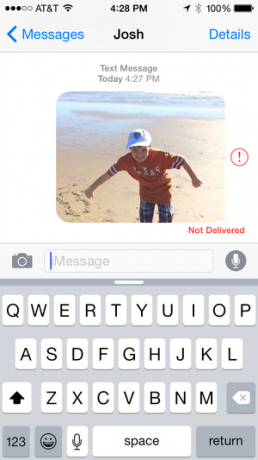
जब संदेह हो तो पुनः प्रयास करें।
संदेशों में खतरनाक "डिलीवर नहीं हुआ" अधिसूचना के कई कारण हो सकते हैं। अक्सर इसका संबंध अस्थायी iCloud आउटेज से होता है, जो संदेशों के काम करने के लिए आवश्यक है। यदि पुनः भेजने का प्रयास करने के बाद भी समस्या बनी रहती है, तो संदेश या फ़ोटो को मानक पाठ संदेश के रूप में भेजने का प्रयास करें।
कभी-कभी, आप लाल विस्मयादिबोधक बिंदु पर टैप करके अपने iPhone या iPad पर अलग-अलग संदेशों के भीतर उस विकल्प को देखेंगे, लेकिन यदि नहीं, तो पर टैप करें सेटिंग्स > संदेश और iMessage को बंद करें, फिर दोबारा भेजने का प्रयास करें (मानक एसएमएस के रूप में)। के अंतर्गत iCloud में पुनः लॉगिन करें सेटिंग्स > आईक्लाउड, फिर संदेशों को वापस चालू करें। यह देखने के लिए कि क्या समस्या हल हो गई है, उसी संपर्क को एक नया संदेश भेजने का प्रयास करें।
लंबे समय से चल रही iMessage समस्याओं के लिए, आपको अपनी सेटिंग्स रीसेट करने की आवश्यकता हो सकती है सेटिंग्स > सामान्य > रीसेट > सभी सेटिंग्स रीसेट करें. इसके लिए निश्चित रूप से आपको कुछ ऐप और iOS विकल्पों को फिर से कॉन्फ़िगर करने की आवश्यकता होगी।
2. एक Android फ़ोन iOS डिवाइस से टेक्स्ट संदेश प्राप्त नहीं कर सकता है
iPhone पर, iMessage आपके फ़ोन नंबर से जुड़ा होता है, न कि केवल आपकी Apple ID से। यदि आप पहले iMessage को निष्क्रिय किए बिना iPhone से गैर-Apple स्मार्टफोन पर स्विच करते हैं, तो iOS उपयोगकर्ता ऐसा करेंगे जब वे आपको संदेश भेजने का प्रयास करेंगे तो आपको एक बाउंस-बैक संदेश प्राप्त होगा—और आपको Apple डिवाइस से कोई भी संदेश प्राप्त नहीं होगा बिलकुल। यह करना एक आसान गलती है, लेकिन एक बार जब आप एक अलग प्लेटफ़ॉर्म पर एक नए फ़ोन पर चले जाते हैं, तो वास्तव में पीछे मुड़ना संभव नहीं होता है।
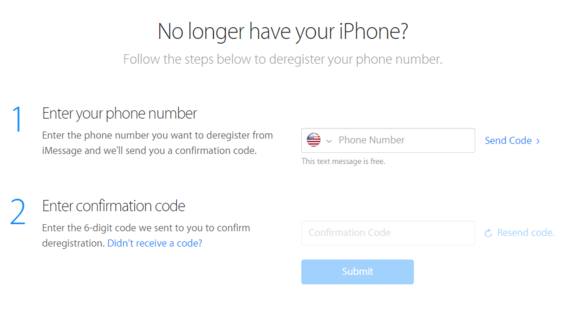
यदि आप iPHonivers छोड़ते हैं तो Apple अब iMessage को निष्क्रिय करना आसान बना देता है।
सौभाग्य से, Apple ने उन उपयोगकर्ताओं के लिए इस समस्या का समाधान जारी किया है जो अपने टेक्स्ट संदेशों को अधर में पाते हैं। एप्पल पर जाएँ iMessage को अपंजीकृत करें पेज खोलें और निर्देशों का पालन करें।
3. फेसटाइम के माध्यम से कॉल प्राप्त या कॉल नहीं कर सकते
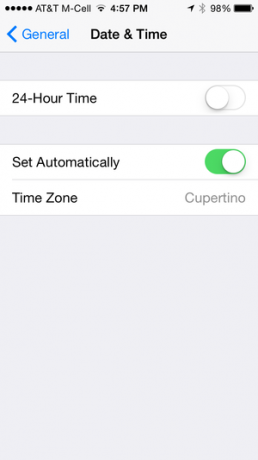
सर्वोत्तम परिणामों के लिए सुनिश्चित करें कि दिनांक और समय "स्वचालित रूप से सेट करें" पर सेट हैं।
वीडियो कॉल न तो बाहर जा रही हैं और न ही आ रही हैं? सॉफ़्टवेयर अपडेट की जाँच से शुरुआत करें—यदि आप नवीनतम का उपयोग नहीं कर रहे हैं तो फेसटाइम मुश्किल हो सकता है iOS या OS सिस्टम भी. जांचें कि आपके पास एक मजबूत वायरलेस सिग्नल है (यदि आप मैक पर हैं तो अधिमानतः वाई-फाई, या ईथरनेट) और आपकी तिथि और समय सही ढंग से सेट है (इससे फेसटाइम खराब हो सकता है)। यदि इनमें से कोई भी दोषी नहीं है (और रिबूट मदद नहीं करता है), तो आप फ़ायरवॉल समस्या से निपट सकते हैं। Apple की जाँच करें (उन्नत) फेसटाइम और iMessage के लिए पोर्ट खोलने के लिए गाइड.
4. फेसटाइम या iMessage सक्रिय करने के प्रयास में अटके हुए हैं
फेसटाइम पर सबसे अजीब (अभी तक आश्चर्यजनक रूप से सामान्य) त्रुटि संदेशों में से एक में लिखा है: “साइन इन नहीं किया जा सका। कृपया अपना नेटवर्क कनेक्शन जांचें और पुनः प्रयास करें।" इसी तरह, यदि आप नीचे जाँच करें सेटिंग्स > संदेश आपको "सक्रियण की प्रतीक्षा में..." सूचना दिखाई दे सकती है।
iOS पर इन समस्याओं को सुधारने के लिए:
- मिलने जाना सेटिंग्स > फेसटाइम और अपनी Apple ID टैप करें।
- स्थान बदलें पर टैप करें और सुनिश्चित करें कि सही देश सक्रिय है।
- के तहत समान प्रक्रिया का पालन करें सेटिंग्स > संदेश > भेजें और प्राप्त करें.
- सुनिश्चित करें कि आप संबंधित सेवाओं में सही पासवर्ड के साथ लॉग इन हैं।
- फिर, होम और पावर बटन को एक साथ दबाकर अपने डिवाइस को रीसेट करें।
यदि इससे समस्या ठीक नहीं होती है, तो आपको अपने डिवाइस की DNS सेटिंग्स बदलने की आवश्यकता हो सकती है। Google के सार्वजनिक DNS सर्वर के लिए सेटिंग दर्ज करने का प्रयास करें, जो आपकी समस्या का समाधान कर सकता है:
- अंतर्गत सेटिंग्स > वाई-फाई, अपने नेटवर्क का नाम टैप करें।
- DNS पर टैप करें और "8.8.8.8, 8.8.4.4" (बिना उद्धरण के) दर्ज करें।
5. कॉल प्राप्त करते समय एकाधिक iOS डिवाइस/Mac एक साथ बजते हैं
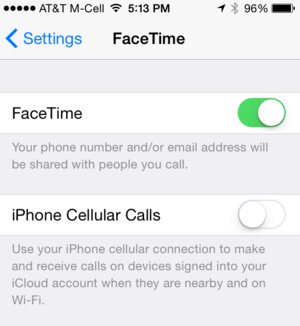
यदि यह सेटिंग निष्क्रिय है तो आपका iPhone अन्य Apple डिवाइस पर फ़ोन कॉल अग्रेषित नहीं करेगा।
यदि आप मैक के प्रति वफादार हैं और आपको एक इनकमिंग वॉयस कॉल मिलती है, तो जब आपका आईफोन, आईपैड और मैकबुक सभी एक ही समय में बजना शुरू हो जाएंगे तो आप चौंक जाएंगे। यह हैंडऑफ़ नामक OS यदि आपको यह पसंद नहीं है कि जब आपका फ़ोन एक हाथ की दूरी पर हो तो आपका Mac बज रहा हो, तो यहां आपके iPhone पर एक आसान समाधान दिया गया है। बस जाएँ सेटिंग्स > फेसटाइम और "आईफोन सेल्युलर कॉल्स" को बंद कर दें।
क्या आपके पास कोई अन्य संदेश या फेसटाइम युक्तियाँ हैं? नीचे टिप्पणी करके हमें बताएं।

क्रिस्टोफर नल एक अनुभवी प्रौद्योगिकी और व्यवसाय पत्रकार हैं। वह टेकहाइव, पीसीवर्ल्ड और वायर्ड में नियमित रूप से योगदान देता है, और ड्रिंकहैकर और फिल्म रैकेट वेबसाइटों का संचालन करता है।
